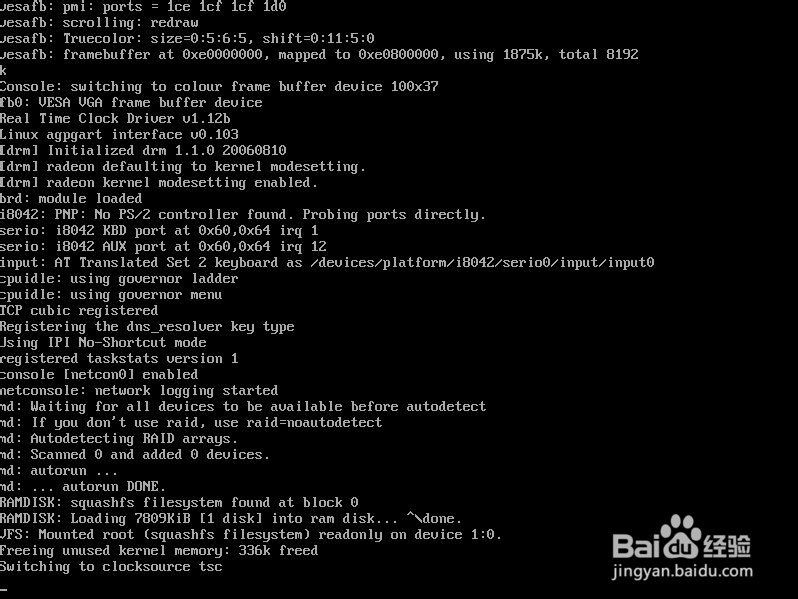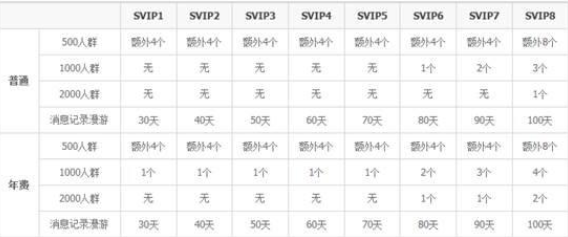NVIDIA显卡驱动更新教程
1、打开安装好的n卡驱动,点击右上角的头像图标。
2、在登录窗口中选择使用NVIDIA账号登录,或者选择快捷登录。
3、登录后,点击左上方的【驱动程序】。
4、会自动检测电脑使用的显卡和驱动版本,有新版本的话会提示。
5、下载最新的驱动。
6、下载完成后点击【快速安装】或者选择【自定义安装】即可。

那么显卡驱动安装失败怎么办呢?
1、安装最新驱动导致安装失败
这种情况非常好解决,可以利用软件管家一类的软件,把安装失败的驱动删除即可,然后再重新安装一下原版驱动。也可以下载一个驱动精灵,在联网状态下在线更新安装驱动。(此方法特别适合菜鸟朋友采用)
2、给显卡升级导致驱动安装失败
首先要先确定显卡是不是和我们的电脑真正的兼容,具体的可以参考说明书,然后在检查一下显卡是不是显卡金手指已经完全插入AGP插槽。然后在检查是不是安装有卡巴一类的杀毒软件,如果有的,安装的时候关闭一下吧。最后安装的时候尽量安装自带的驱动盘的驱动吧,基本没什么问题了。
3、其他情况
要是以上方法还解决不了的话,那就看看BIOS是不是设置不当导致的呢?在电脑启动的时候,按“Del”键进入BIOS设置,找到“Chipset Features Setup”选项,将里面的“Assign IRQ To VGA”设置为“Enable”,然后保存退出。很多显卡,特别是Matrox的显卡,当此项设置为“Disable”时一般都无法正确安装其驱动。另外,对于A卡,要先将显卡设置为标准VGA显卡后再安装附带驱动,最后在安装好操作系统之后,一定要主板芯片组补丁程序,特别是对于采用VIA芯片组的主板而言,一定要记住安装其VIA 4IN1补丁。